
- •Введение
- •Лабораторная работа № 1. Создание листа чертежа
- •Вход с систему «Компас-3D V10»
- •Создание листа чертежа
- •Вывод на экран сохраненных в памяти компьютера чертежей
- •Изменение размера изображения
- •Заполнение основной надписи
- •Сохранение чертежей
- •Инструментальные панели
- •Лабораторная работа № 2. Геометрические построения
- •Приемы построения геометрических объектов
- •Вычерчивание вспомогательных прямых
- •Вычерчивание отрезка
- •Стили геометрических объектов
- •Точное черчение – привязки
- •Выделение, перемещение, изменение и удаление геометрических объектов
- •Линейные размеры
- •Построение окружности
- •Диаметральный размер
- •Деление линии на равные части
- •Построение дуги
- •Радиальный размер
- •Построение прямоугольника
- •Построение многоугольника
- •Фаски
- •Скругление
- •Штриховка
- •Вывод чертежа на печать
- •Графические задания лабораторной работы № 2
- •Пример выполнения задания лабораторной работы № 2
- •Домашнее задание по лабораторной работе № 2
- •Лабораторная работа № 3. Геометрические тела
- •Общие принципы твердотельного моделирования
- •Построение тела выдавливанием
- •Построение тела вращением
- •Редактирование (изменение) моделей
- •Операция приклеивания
- •Операция вырезания
- •Построение усеченного геометрического тела
- •Создание ассоциатавного чертежа
- •Индивидуальные задания лабораторной работы № 3
- •Домашнее задание по лабораторной работе № 3
- •Лабораторная работа № 4. Построение чертежа детали
- •Особенности построения твердотельных моделей деталей
- •Создание ассоциативных видов детали
- •Удаление и разрушение видов
- •Построение дополнительных видов по стрелке
- •Построение местного вида
- •Построение выносного элемента
- •Индивидуальные графические задания к лабораторной работе № 4
- •Домашнее задание по лабораторной работе № 4
- •Лабораторная работа № 5. Построение сечений и разрезов на чертежах.
- •Разрезы на чертежах
- •Обозначение разрезов
- •Соединение половины вида с половиной разреза
- •Построение разрезов
- •Построение сечений
- •Варианты индивидуальных графических заданий
- •Индивидуальные задания к домашней работе
- •Лабораторная работа № 6. Прикладные библиотеки системы КОМПАС
- •Подключение библиотек
- •Проектирование резьбовых соединений
- •Для автоматизированного построения чертежей резьбовых соединений следует:
- •Вычерчивание болтового соединения
- •Выбор болта
- •Выбор шайбы
- •Выбор гайки
- •Построение чертежа болтового соединения
- •Нанесение размеров
- •Нанесение позиций на сборочном чертеже
- •Выравнивание позиций
- •Создание спецификации
- •Каждая крепежная деталь имеет условное обозначение, записываемое в спецификацию, в котором отражаются: форма, основные размеры детали, класс прочности и покрытия. В учебных чертежах данной лабораторной работы рекомендуется:
- •ПРИМЕР УСЛОВНОГО ОБОЗНАЧЕНИЯ БОЛТА:
- •Задания к графической работе «Болтовое соединение»
- •Библиотека КОМПАС - SHAFT 2D
- •Лабораторная работа № 7. Построение сборочных чертежей
- •Сборочные чертежи
- •Добавление детали из файла
- •Создание ассоциативного чертежа сборки
- •Ассоциативный разрез
- •Литература
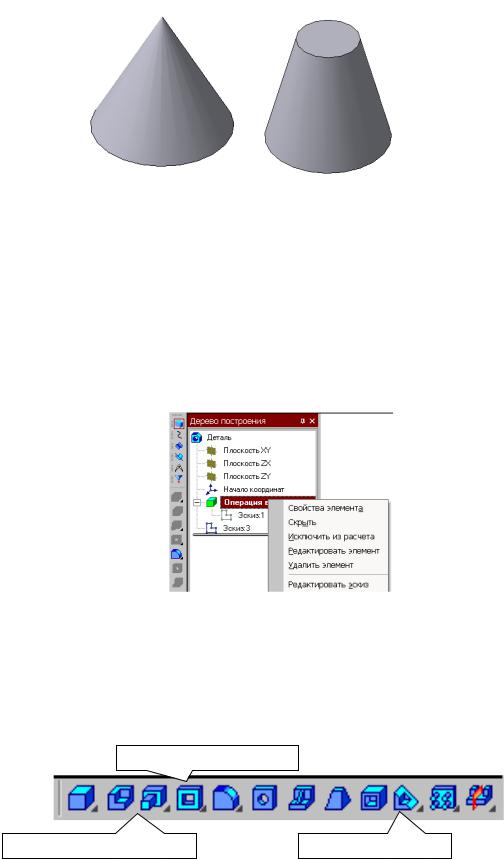
Рис. 64
Редактирование (изменение) моделей
Для исправления ошибок в построениях следует щелкнуть правой кнопкой мыши на нужной строке в Дереве построения, откроется контекстное меню (рис. 65), из которого выбирается пункт Редактировать элемент для изменения параметров операции или пункт Редактировать эскиз для исправления эскиза.
Рис. 65
Операция приклеивания
На инструментальной панели Редактирование детали расположены кнопки вызова команд редактирования созданного основания модели (рис.
66).
Вырезать выдавливанием
Приклеить выдавливанием |
Построение сечений |
Рис. 66
52

После создания основания детали можно приклеивать к нему или вычитать из него формообразующие элементы.
Они, как и основание, могут представлять собой элементы четырех типов:
-элементы выдавливания,
-элементы вращения,
-кинематические элементы,
-элементы по сечениям.
Приклеивание или вырезание формообразующего элемента начинается с создания его эскиза.
Перед созданием эскиза необходимо выбрать грань, на которой он будет расположен. Для указания грани подведите к ней курсор в окне моде-
ли. Когда курсор примет вид  , щелкните левой клавишей мыши. Курсор при выборе объекта на модели может принимать также сле-
, щелкните левой клавишей мыши. Курсор при выборе объекта на модели может принимать также сле-
дующие виды:
Вид курсора при указании вершины  ;
;
Вид курсора при указании ребра  ;
;
Вид курсора при указании оси  ;
;
Вид курсора при указании конструктивной плоскости  ; Вид курсора при указании пространственной кривой или
; Вид курсора при указании пространственной кривой или
эскиза  ;
;
Вид курсора при указании условного изображения резьбы .
.
Приклеим к призме (рис. 60) цилиндр высотой 40 мм, основание которого (окружность радиусом 30 мм) лежит на верхнем основании призмы.
Чтобы активизировать кнопку  Эскиз следует обязательно выбрать грань. Эскиз приклеиваемого элемента строится также как основание детали.
Эскиз следует обязательно выбрать грань. Эскиз приклеиваемого элемента строится также как основание детали.
Команда Приклеить выдавливанием вызывается одноименной
кнопкой  , расположенной в расширенном меню Редактирование де-
, расположенной в расширенном меню Редактирование де-
тали (рис. 66) на Компактной панели. На панели Свойств (рис.59) в ок-
не Расстояние укажем высоту 40 мм для приклеиваемого цилиндра. Опе-
53
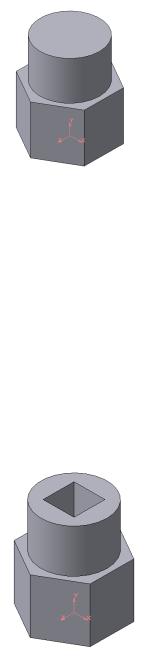
рация приклеивания завершается нажатием на кнопку Создать объект
 . Полученное в результате операции приклеивания выдавливанием геометрическое тело изображено на рис. 67.
. Полученное в результате операции приклеивания выдавливанием геометрическое тело изображено на рис. 67.
Рис. 67
Операция вырезания
Вырежем в созданном геометрическом теле квадратное отверстие на глубину 50 мм. Эскизом отверстия будет квадрат со стороной 30 мм, построенный на верхнем основании цилиндра.
Для вызова команды нажмите кнопку Вырезать выдавливанием  на инструментальной панели Редактирование детали. На панели Свойств
на инструментальной панели Редактирование детали. На панели Свойств
(рис. 57) в окне Расстояние укажем глубину отверстия 50 мм. Полученное геометрическое тело изображено на рис. 68.
Рис. 68
Построение усеченного геометрического тела
Для отсечения части детали используется кнопка Сечение на панели Редактирование (рис. 66). Возможны два способа построения:
54
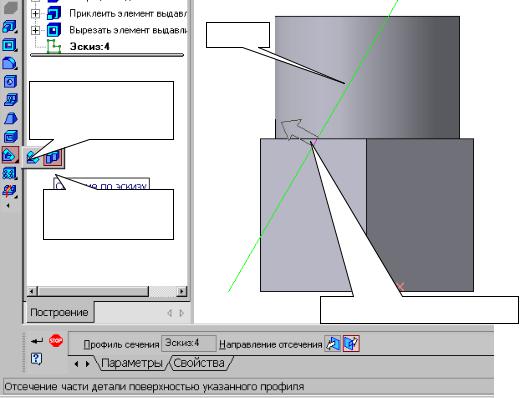
-сечение поверхностью;
-по эскизу.
Рассмотрим второй способ – Сечение по эскизу. Выберем Фронтальную плоскость XY и установим ориентацию детали Спереди. В качестве эскиза выберем отрезок, вычерченный по указанным в задании размерам на фронтальной плоскости проекций основной линией и являющийся следом секущей плоскости (рис. 69).
Эскиз
Сечение
поверхностью
Сечение по эскизу
Направление отсечения
Рис. 69
Часть модели удаляется перемещением указанного эскиза в направлении, которое показывается на фантоме в окне модели в виде стрелки. Для изменения направления отсечения используется переключатель  на вкладке Параметры Панели свойств (рис. 69). Вы-
на вкладке Параметры Панели свойств (рис. 69). Вы-
берем прямое направление.
После выбора направления отсечения и настройки свойств поверхно-
сти нажмите кнопку  Создать объект на Панели специального управления.
Создать объект на Панели специального управления.
Усеченное геометрическое тело изображено на рис. 70.
55
